Von den vielen möglichen Fehlern, die auf Ihrer WordPress-Website auftreten können, ist der Fehler 404 Not Found einer der harmloseren. Aber das bedeutet nicht, dass es nicht frustrierend ist, wenn Sie oder Ihre Besucher versuchen, Ihre Website zu durchsuchen und immer wieder auf die Meldung „Error 404 Not Found“ stoßen. 😒 Das ist das Letzte, was potenzielle Erstkunden von Ihrer Marke sehen sollen. Ein 404-Fehler kann auch ein Indikator dafür sein, dass sich etwas geändert oder verschoben hat und eine 301-Weiterleitung aus SEO-Gründen hinzugefügt werden muss.
In diesem Beitrag werden wir versuchen, Ihnen zu helfen, Ihre Website wieder zum Laufen zu bringen, indem wir ein paar Dinge erklären:
- Was ist der Fehler 404 Not Found?
- Was bedeutet Error 404 Not Found eigentlich?
- Was verursacht den Fehler 404 Not Found bei WordPress?
- Error 404 Not Found Variations
- Fehler 404 Not Found Auswirkung auf SEO
- Auswirkungen von 404 Not Found auf die Website-Leistung
- Fehler 404 Not Found in WordPress beheben
- Aktualisieren Sie die Permalinks Ihrer WordPress-Website
- Melde dich für den Newsletter an
- Wir haben unseren Traffic mit WordPress um 1.187% gesteigert. We’ll show you how.
- Set Up 301 Redirects For Moved or Renamed Content
- So erstellen Sie Ihre eigene Fehlerseite 404 Not Found
- Wie Sie 404-Fehler in Zukunft überwachen
- Option 1 – Google Analytics
- Option 2 – WordPress-Plugin
- Option 3 – Audit-Tool eines Drittanbieters
- Option 4 – Google Search Console
- Zusammenfassung
Was ist der Fehler 404 Not Found?
Wenn Sie oder einer Ihrer Besucher Ihre Website besuchen, sendet Ihr Browser eine Anfrage an den Webserver und erhält Daten zurück, die einen sogenannten HTTP-Header enthalten. Der HTTP-Header enthält HTTP-Statuscodes, die erklären, was mit der Anfrage passiert ist.
Die meiste Zeit funktioniert die Anfrage einwandfrei und Sie sehen den HTTP-Statuscode nie (es sei denn, Sie suchen danach). Wenn jedoch etwas schief geht, zeigt Ihr Webbrowser in der Regel eine Meldung mit dem HTTP-Statuscode an, um das genaue Problem anzuzeigen.
Wie andere Fehlermeldungen (500-Fehler, 502-Fehler, 504-Fehler usw.) ist auch die Meldung Error 404 Not Found das Ergebnis dieses Prozesses.
Was bedeutet Error 404 Not Found eigentlich?
Grundsätzlich bedeutet dies, dass der Client (Ihr oder der Webbrowser Ihres Besuchers) erfolgreich eine Verbindung zum Host (dem Server Ihrer Website) herstellen konnte, aber nicht in der Lage war, die angeforderte Ressource zu finden (z. B. eine bestimmte
Wenn zum Beispiel jemand versucht, auf yoursite.com/post-name zuzugreifen, Sie aber keinen Inhalt mit dem Slug post-name haben, wird dem Besucher eine 404-Meldung angezeigt. Der Besucher sieht dann einen 404-Fehler, denn obwohl Ihr Webserver normal funktioniert, existiert die angeforderte Ressource nicht.
Es sind auch nicht nur Beiträge oder Seiten, jedes fehlende Asset kann einen 404-Fehler auf dem Server auslösen, wie eine fehlende Bilddatei, fehlendes JavaScript, fehlendes CSS usw.
Was verursacht den Fehler 404 Not Found bei WordPress?
Wenn Sie diesen Fehler bei allen Inhalten Ihrer Website sehen, liegt das in der Regel an einem Problem mit den Permalinks Ihrer WordPress-Website. Wenn der Fehler jedoch nur bei einzelnen Inhalten auftritt, liegt es wahrscheinlich daran, dass Sie den Slug eines Inhalts geändert haben, ohne eine Weiterleitung einzurichten.
Außerdem ist der 404-Fehler nicht immer eine schlechte Sache – er ist nur dann schlecht, wenn er die Benutzerfreundlichkeit beeinträchtigt. Und manchmal liegen die Dinge einfach außerhalb Ihrer Kontrolle!
Es kann zum Beispiel vorkommen, dass jemand einfach die falsche URL in die Adressleiste eingibt. In diesem Fall wird immer noch ein 404-Fehler angezeigt, aber es gibt kein wirkliches Problem mit der Konfiguration Ihrer Website. This is actually the desired response, and you can create your own custom 404 page to help get visitors to the right spot (we’ll show you how later on).
Error 404 Not Found Variations
Because different browsers display error messages differently, you might see a different message for this error. Other common variations include:
- „Error 404“
- „404 Not Found“
- „HTTP Error 404“
- „Not Found“
- „Page Not Found“
- „The requested URL was not found on this server.“
- „The page cannot be found“
- „We can’t find the page you’re looking for.“
- „The requested URL /~ was not found on this server. That’s all we know.

Google 404 error page
The Error 404 Not Found message is also unique in that many sites will actually create a custom page to address the error, rather showing one of the messages above. Einige WordPress-Themes enthalten auch standardmäßig benutzerdefinierte 404-Seiten. Aus diesem Grund sehen Sie die Fehlermeldung möglicherweise gar nicht, weil viele Websites stattdessen lustige oder kreative 404-Seiten verwenden.
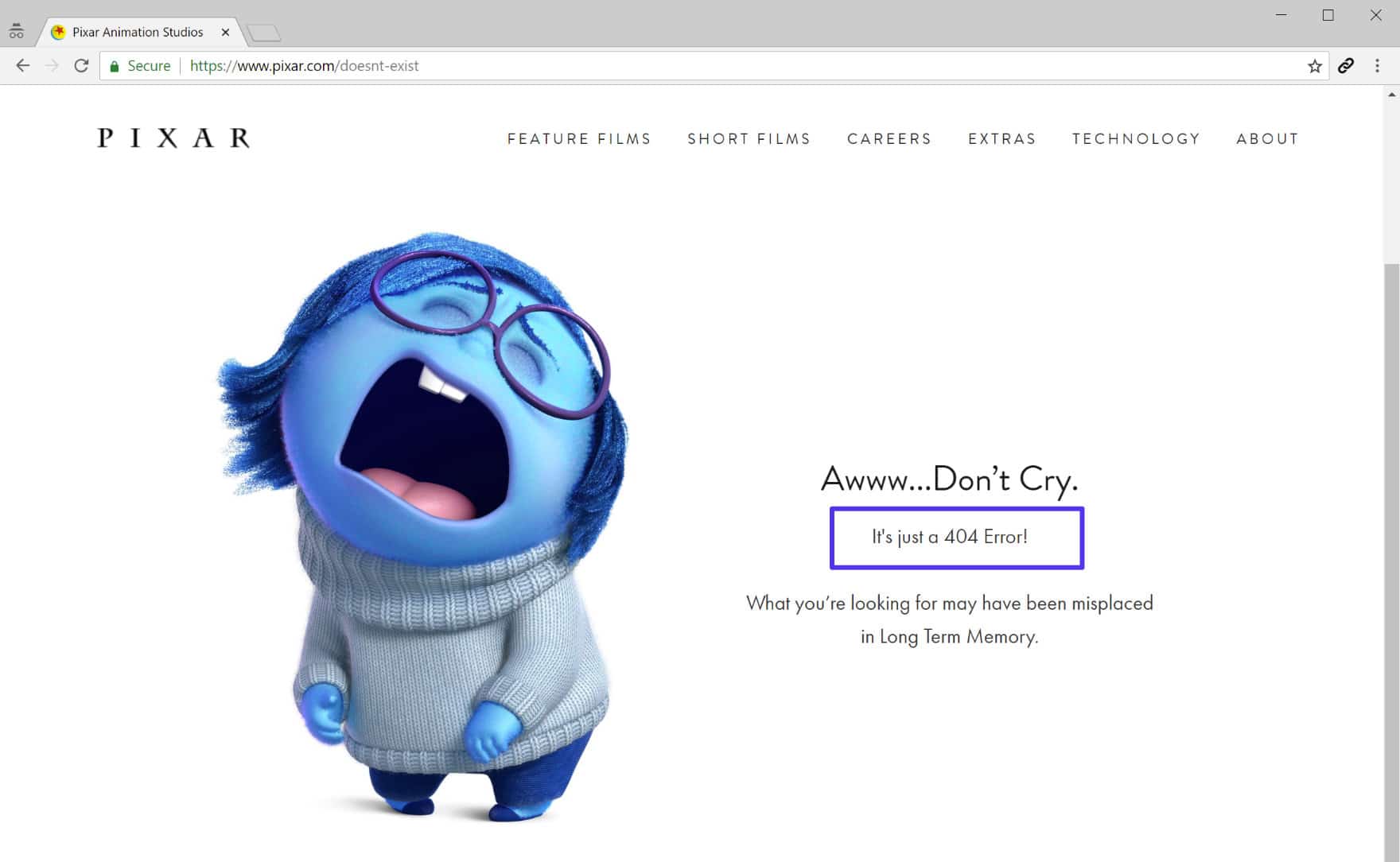
Lustiges 404-Seitenbeispiel
Unten sehen Sie ein Beispiel für unsere eigene 404-Seite bei Kinsta. Wir fügen ein Suchfeld und einige unserer letzten Blog-Beiträge ein, um den Besuchern zu helfen, das zu finden, wonach sie vielleicht gesucht haben. Binden Sie immer eine Suchfunktion in Ihre 404-Seite ein.
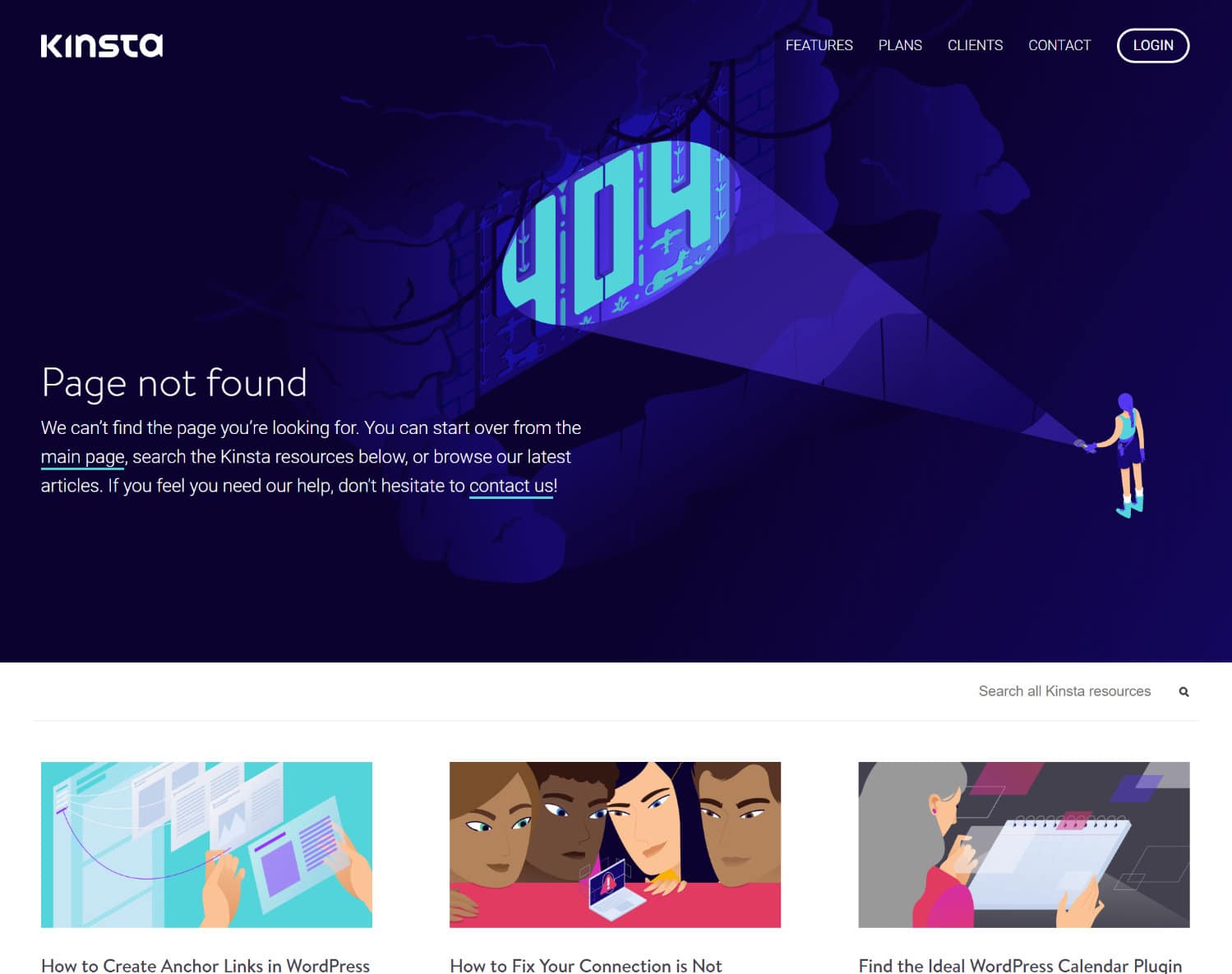
Kinsta 404-Seite
Fehler 404 Not Found Auswirkung auf SEO
Fehler 404 Not Found hat keine inhärenten negativen Auswirkungen auf SEO. Aber es kann einen negativen Einfluss haben, je nachdem, warum der Fehler auftritt.
Wenn sich ein Besucher zum Beispiel bei der Eingabe einer URL vertippt und einen 404-Fehler sieht, hat das keine negativen Auswirkungen auf die SEO. Wenn jedoch einzelne Fehler aufgrund fehlerhafter URLs auftreten, wird Google daran gehindert, Ihre Website ordnungsgemäß zu crawlen, was sich wiederum negativ auf die Suchmaschinenoptimierung auswirkt.
Wenn außerdem ein Permalink-Problem 404-Fehler auf der gesamten Website verursacht, kann Google den Inhalt Ihrer Website nicht crawlen. Mit anderen Worten: Beheben Sie Ihre 404-Fehler immer so schnell wie möglich.
Auswirkungen von 404 Not Found auf die Website-Leistung
Viele sind sich dessen nicht bewusst, aber Websites, die viele 404-Fehler erzeugen, können leicht Leistungsprobleme bekommen, da diese Antworten normalerweise nicht zwischengespeichert werden. Wir haben dies häufig bei größeren Websites beobachtet, und es kann ein großes Problem sein, wenn Sie versehentlich eine 404-Seite bewerben oder eine Welle viralen Traffics auf eine 404-Seite erhalten. Um die Auswirkungen von 404-Anfragen auf die Leistung der Website zu minimieren, werden 404-Seiten automatisch für 15 Minuten zwischengespeichert. Wenn Sie eine neue Seite mit derselben URL wie die im Cache gespeicherte 404-Seite erstellen, wird der Cache automatisch geleert, sodass Ihre Besucher die neue Seite sofort sehen können. Das bedeutet, dass Ihre Website vor PHP- und CPU-Spitzen geschützt ist, die durch den Verkehr auf dynamischen 404-Seiten verursacht werden.
Sie erzeugen wahrscheinlich mehr 404-Fehler als Sie denken! Unser MyKinsta-Analysetool kann Ihnen helfen, die genaue Anzahl zu ermitteln (siehe unten).

404 Fehler
Sie können auch schnell sehen, was die häufigsten 404-Fehler sind. In diesem Beispiel unten sehen Sie, dass auf der Website einige Mobilsymbole fehlen, wie /apple-touch-icon.png. Diese befinden sich höchstwahrscheinlich im Code eines Themes oder Plugins, das abgefragt wird, aber die eigentlichen Symbole wurden nie hinzugefügt. Daher erzeugt der Server einen 404-Fehler, da er die Ressourcen nicht finden kann.
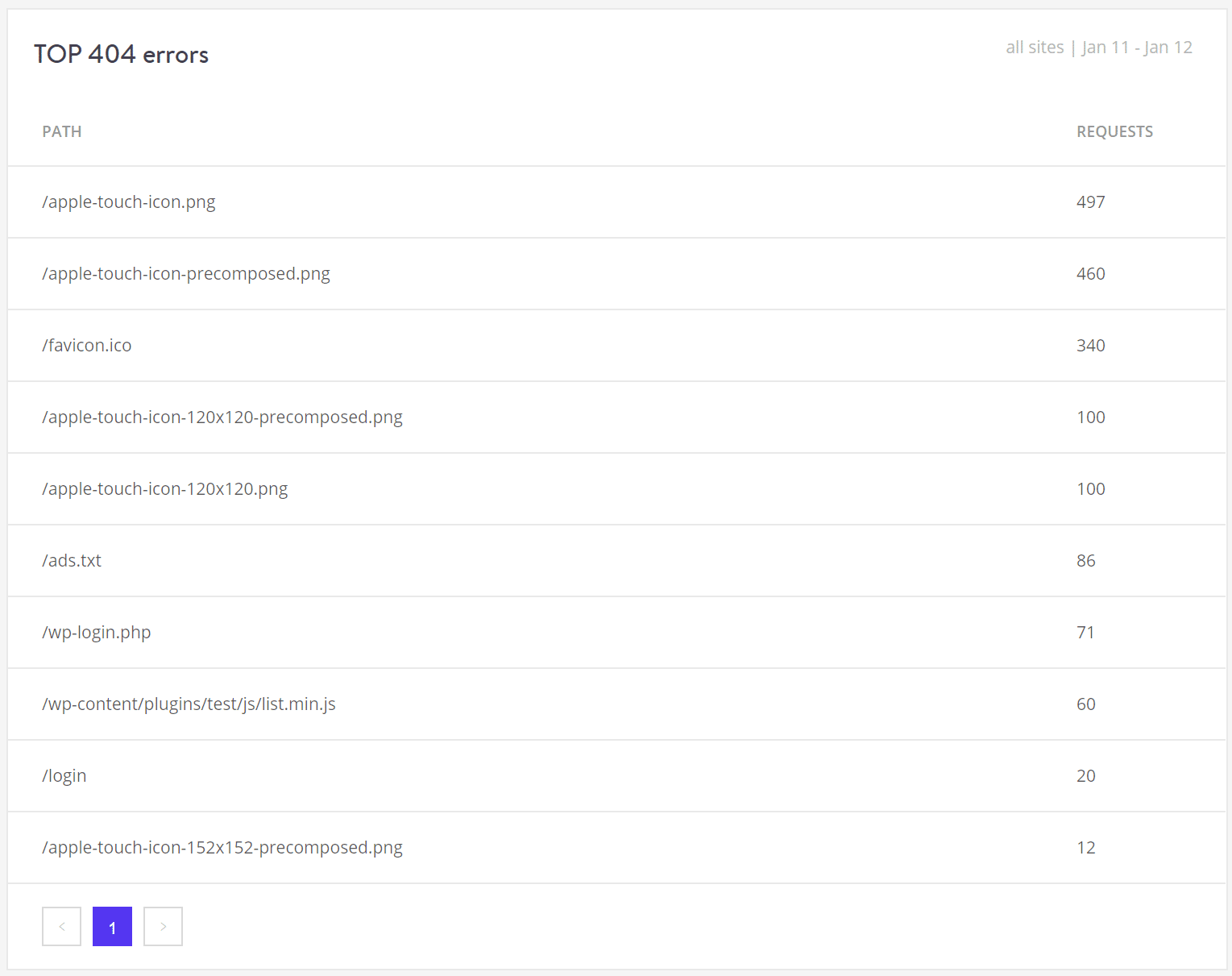
Top 404-Fehler
Sie können 404-Fehler auch in der Google Search Console überprüfen oder ein Drittanbieter-Plugin wie Redirection installieren, das 404-Fehler protokolliert. Bedenken Sie jedoch, dass solche Plugins auch Auswirkungen auf die Leistung haben. Es ist viel besser, sich auf ein Tool auf Serverebene zu verlassen. Deshalb stellen wir diese Tools allen Kinsta-Kunden zur Verfügung.
Der Grund, warum diese Fehler schlecht sind, ist, dass viele 404-Seiten sehr ressourcenintensiv sind. Bei großen Websites sollten Sie eine umfangreiche 404-Seite vermeiden. Erstellen Sie ein einfaches 404-Template, das die Datenbank möglichst nicht weiter abfragt.
Fehler 404 Not Found in WordPress beheben
Nachfolgend stellen wir Ihnen verschiedene Methoden vor, wie Sie die Fehlermeldung Error 404 Not Found beheben können, je nachdem, ob sie sich auf die gesamte Website oder auf bestimmte Inhalte bezieht.
Aktualisieren Sie die Permalinks Ihrer WordPress-Website
Wenn Sie beim Zugriff auf Inhalte 404-Fehler erhalten, ist die wahrscheinlichste Ursache ein Problem mit Ihren Permalinks (oder Ihrer .htaccess-Datei, wenn Ihr Hoster Apache verwendet). Wenn Sie ein Kinsta-Kunde sind, verwenden wir Nginx, so dass Sie die .htaccess-Datei als mögliche Ursache ausschließen können.
Melde dich für den Newsletter an
Wir haben unseren Traffic mit WordPress um 1.187% gesteigert. We’ll show you how.
Join 20,000+ others who get our weekly newsletter with insider WordPress tips!
Subscribe Now
The easiest way to fix this is to update your permalink settings through the WordPress dashboard. All you need to do is go to Settings → Permalinks and click Save Changes (you don’t need to make any changes – clicking Save Changes is enough).

Regenerate permalinks in WordPress
Set Up 301 Redirects For Moved or Renamed Content
If you’re experiencing 404 errors on a specific piece of content, the issue is likely that you:
- Changed the URL slug for that content.
- Moved that piece of content manually, e.g. by deleting the existing post and pasting it into a new post.
Users then try to access the content at the old location and see a 404 page instead of the resource they were expecting. Die beste Lösung besteht darin, jeden, der versucht, auf den alten Standort zuzugreifen, automatisch auf den neuen Standort umzuleiten. Auf diese Weise gelangen sie an die richtige Stelle, ohne dass 404-Fehler auftreten. Das ist auch gut für die Suchmaschinenoptimierung. Wenn Sie einen Beitrag verschieben oder umbenennen, ohne eine Weiterleitung hinzuzufügen, verlieren Sie die gesamte Domain-Autorität, die mit den Backlinks verbunden ist, die auf diesen Beitrag zeigen.
WordPress versucht standardmäßig, geänderte/verschobene Inhalte weiterzuleiten. Das klappt aber nicht immer, und Sie sollten sich bei dieser Funktion nie auf WordPress verlassen. Aber keine Sorge, es gibt mehrere einfache Möglichkeiten, Weiterleitungen in WordPress einzurichten:
Zunächst können Sie das kostenlose Plugin Redirection verwenden, um Weiterleitungen von Ihrem WordPress-Dashboard aus zu verwalten. Sobald Sie das Plugin installiert und aktiviert haben, gehen Sie auf Tools → Redirection und geben Sie die 404-Seiten-URL in das Feld Source URL und den neuen Ort des Inhalts in das Feld Target URL ein:

Wie man Weiterleitungen mit dem Weiterleitungs-Plugin einrichtet
Wenn Sie bei Kinsta hosten, können Sie Weiterleitungen auch über das MyKinsta-Dashboard verwalten. Die Verwendung des Kinsta-Tools ist eigentlich der bessere Weg, da die Regeln auf Serverebene implementiert werden, was in Bezug auf die Leistung viel optimaler ist. Das bedeutet auch, dass Sie sich um ein Plugin eines Drittanbieters weniger kümmern müssen.
Gehen Sie zu der Website, die Sie verwalten möchten. Klicken Sie dann auf die Registerkarte „Weiterleitungen“. Um eine neue Weiterleitung hinzuzufügen, klicken Sie auf die große Schaltfläche „Weiterleitungsregel hinzufügen“:
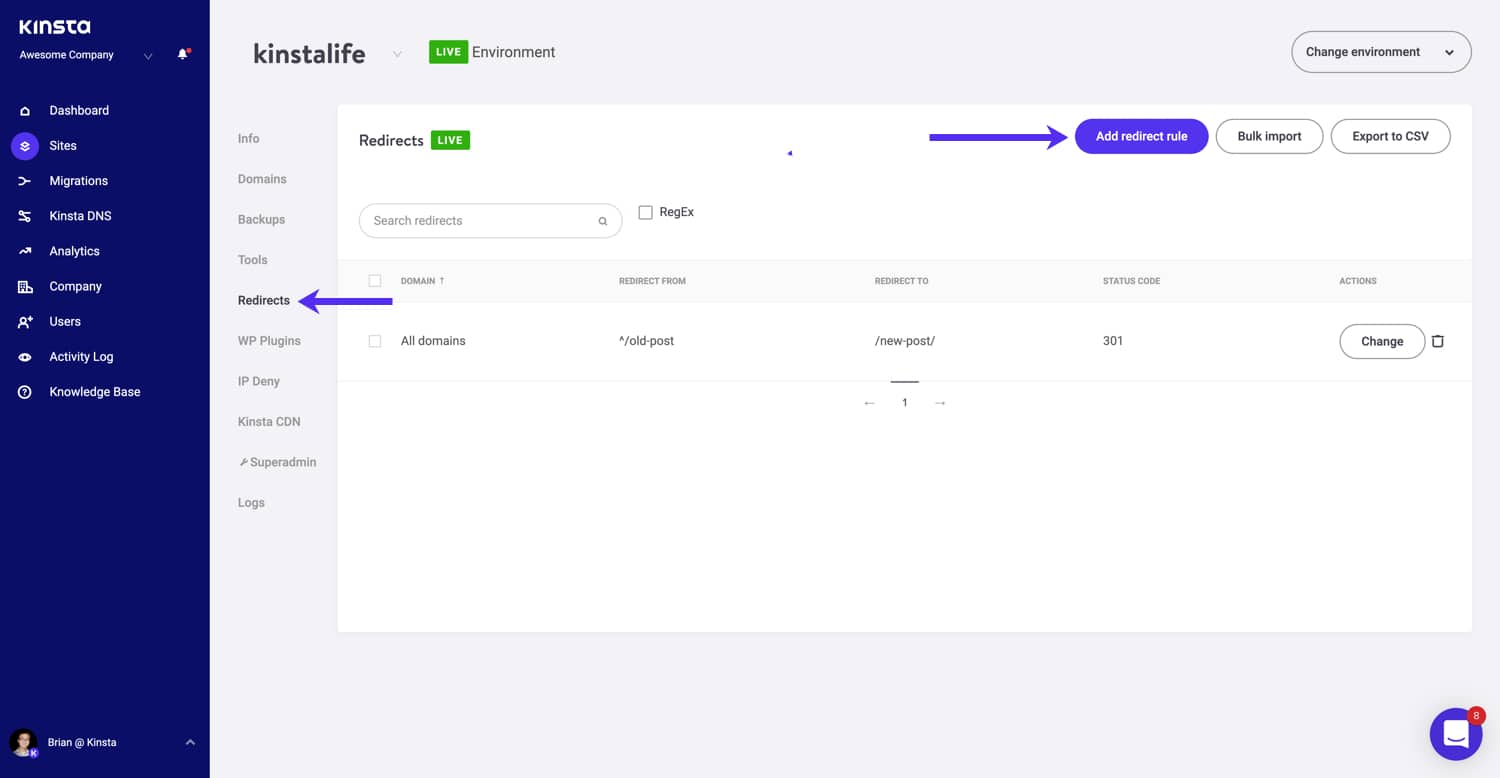
Wie Sie Weiterleitungen von Ihrem Kinsta-Dashboard aus einrichten
Wenn Ihr Hoster den Apache-Server verwendet, können Sie schließlich .htaccess zum Einrichten von Weiterleitungen verwenden. Der .htaccess-Generator hilft Ihnen dabei, den richtigen Code zu generieren, den Sie in die .htaccess-Datei Ihrer Website einfügen können.
So erstellen Sie Ihre eigene Fehlerseite 404 Not Found
Während Sie Ihr Bestes tun können, um 404-Fehler zu vermeiden, indem Sie die oben genannten Tipps befolgen, ist es unmöglich, 404-Fehler vollständig zu vermeiden, da einige Dinge einfach außerhalb Ihrer Kontrolle liegen. Es ist nicht ungewöhnlich, dass kleine WordPress-Websites jeden Monat Tausende von 404-Fehlern aufweisen.
Wenn sich ein Besucher beispielsweise bei der Eingabe der URL vertippt oder eine andere Website auf eine Seite verlinkt, die nicht existiert, werden die Besucher auf jeden Fall 404-Fehler erhalten.
Um eine benutzerfreundlichere Fehlerseite zu erstellen, können Sie eines der vielen 404-Seiten-Plugins verwenden. Mit dem kostenlosen 404page-Plugin können Sie beispielsweise eine benutzerdefinierte 404-Fehlerseite einrichten, die Folgendes enthält:
- Ein Suchfeld
- Wichtige Links
- Kontaktinformationen
Ein weiteres wichtiges Merkmal des 404page-Plugins ist, dass es keine Weiterleitungen erstellt. Eine 404-Seite sollte niemals auf eine physische Seite wie yoursite.com/404 umgeleitet werden. Der 404-Fehler sollte immer dynamisch auf der betreffenden Seite generiert werden.
Durch die Einbeziehung dieser Elemente geben Sie den Besuchern die Werkzeuge an die Hand, die sie brauchen, um den Weg zur richtigen Seite zu finden. Aber denken Sie daran: Halten Sie Ihre 404-Seite leicht, um die Leistung zu verbessern. Nehmen Sie nur das Nötigste auf.
Wie Sie 404-Fehler in Zukunft überwachen
In Zukunft kann es von Vorteil sein, darauf zu achten, welche Anfragen 404-Fehler auf Ihrer Website verursachen. Dies kann Ihnen helfen:
- Finden Sie fehlerhafte Links, die Besucher zu einer nicht existierenden Ressource leiten (dies können interne Links oder externe Links von anderen Websites sein). Sie sollten dann Ihr Bestes tun, um diese Links zu reparieren, wenn dies möglich ist.
- Sehen Sie, welche Seiten Google Probleme beim Crawlen hat. Sie sollten dann herausfinden, warum Google versucht, eine nicht vorhandene Seite zu crawlen, und bei Bedarf eine Umleitung einrichten.
- Problembehebung bei 404-Fehlern.
Option 1 – Google Analytics
Wenn Sie Google Analytics verwenden, können Sie einen benutzerdefinierten Bericht einrichten, um 404-Fehler von externen Links zu verfolgen. Rebelytics hat eine gute Anleitung zu diesem Thema.
Option 2 – WordPress-Plugin
Wenn Sie ein WordPress-Plugin verwenden möchten, kann Ihnen das oben erwähnte Redirection-Plugin dabei helfen, 404-Fehler von Ihrem WordPress-Dashboard aus zu überwachen.
Option 3 – Audit-Tool eines Drittanbieters
Sie können auch ein Audit-Tool eines Drittanbieters wie Ahrefs verwenden, um 404-Fehler auf Ihrer WordPress-Website zu überwachen. Sie können dies sogar so einrichten, dass es nach einem Zeitplan abläuft.

404-Fehler-Audit
Option 4 – Google Search Console
Zu guter Letzt können Sie 404-Fehler, auf die die Crawler von Google stoßen, in der Google Search Console verfolgen. Sobald Sie Ihre Website mit der Google Search Console überprüft haben, gehen Sie zu Crawl → Crawl-Fehler → Nicht gefunden, um eine Liste der 404-Fehler anzuzeigen, die Google festgestellt hat. Dies ist bei weitem eine der einfachsten Methoden. Es ist auch die beste in Bezug auf die Leistung, da keine Plugins von Drittanbietern oder zusätzliche Scans Ihrer Website erforderlich sind. Die Bots von Google crawlen Ihre Website bereits regelmäßig, warum also nicht einfach die Daten nutzen, die sie bereits liefern? 😉

Google Search Console 404-Fehler
Zusammenfassung
Leider werden 404-Fehler auf Ihrer Website auftreten, ob Sie es wollen oder nicht. Je größer Ihre WordPress-Website ist, desto mehr werden Sie davon sehen. Wir empfehlen Ihnen, einen guten Arbeitsablauf für die Überwachung dieser Fehlerarten und deren Behebung zu erstellen. 404-Fehler sind weder für Besucher noch für Ihre Marke gut, und auch Google sieht sie nicht gerne.
Haben Sie weitere Tipps oder Fragen zur Fehlermeldung 404 Not Found oder zu den Auswirkungen auf Ihre WordPress-Website? Lassen Sie es uns unten in den Kommentaren wissen.
Wenn Ihnen dieser Artikel gefallen hat, dann werden Sie die WordPress-Hosting-Plattform von Kinsta lieben. Bringen Sie Ihre Website auf Touren und erhalten Sie 24/7-Support von unserem erfahrenen WordPress-Team. Unsere auf Google Cloud basierende Infrastruktur ist auf automatische Skalierung, Leistung und Sicherheit ausgerichtet. Lassen Sie sich vom Kinsta-Unterschied überzeugen! Sehen Sie sich unsere Pläne an